Exemplo de prevenção contra perda de dados - Exigir autenticação de usuário final em copilotos
Importante
As capacidades e os recursos do Power Virtual Agents agora fazem parte do Microsoft Copilot Studio após investimentos significativos em IA generativa e integrações aprimoradas no Microsoft Copilot.
Alguns artigos e capturas de tela podem fazer referência ao Power Virtual Agents enquanto atualizamos a documentação e o conteúdo do treinamento.
Quando você cria um novo copiloto, a opção de autenticação Autenticar com a Microsoft fica ativada por padrão. O copiloto usa automaticamente a autenticação do Microsoft Entra ID para Autenticar com a Microsoft sem exigir qualquer configuração manual e só permite a você conversar com o copiloto no Teams. No entanto, os criadores do copiloto na organização podem selecionar a opção de autenticação Sem autenticação para permitir que qualquer pessoa com o link converse com o copiloto.
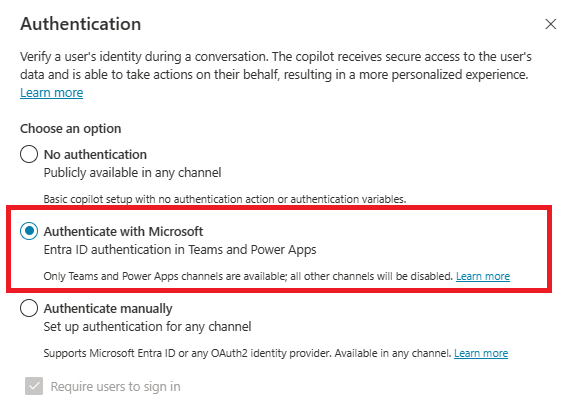
Você pode usar políticas de prevenção contra perda de dados (DLP) para impedir que seus criadores de copiloto configurem e publiquem copilotos que não estão configurados para autenticação para ajudar a evitar a exfiltração de dados.
Os criadores do Copiloto precisarão configurar autenticação do usuário final com Autenticar com a Microsoft ou Autenticar manualmente no Microsoft Copilot Studio se você usar esse conector em uma política DLP imposta.
Consulte o tópico Configurar a prevenção contra perda de dados para copilotos do Microsoft Copilot Studio para obter informações sobre outros conectores relacionados ao DLP.
Configurar o DLP para exigir autenticação no centro de administração do Power Platform
Selecionar ou criar um política
No centro de administração do Power Platform, em Políticas, selecione Políticas de dados.
Crie uma nova política ou escolha uma política existente para editar:
Se você desejar criar uma nova política, selecione Nova política.
Se você desejar escolher uma política existentes para editar, selecione a política e Editar política.
Insira um nome para a política e selecione Avançar. Você poderá alterar o nome mais tarde.
Escolher um ambiente
Escolha um ou mais ambientes para adicionar à política.
Selecione + Adicionar á política.
Selecione Avançar.
Adicionar o conector
Use a caixa de pesquisa para encontrar o conector Chat sem autenticação do Microsoft Entra ID no Microsoft Copilot Studio.
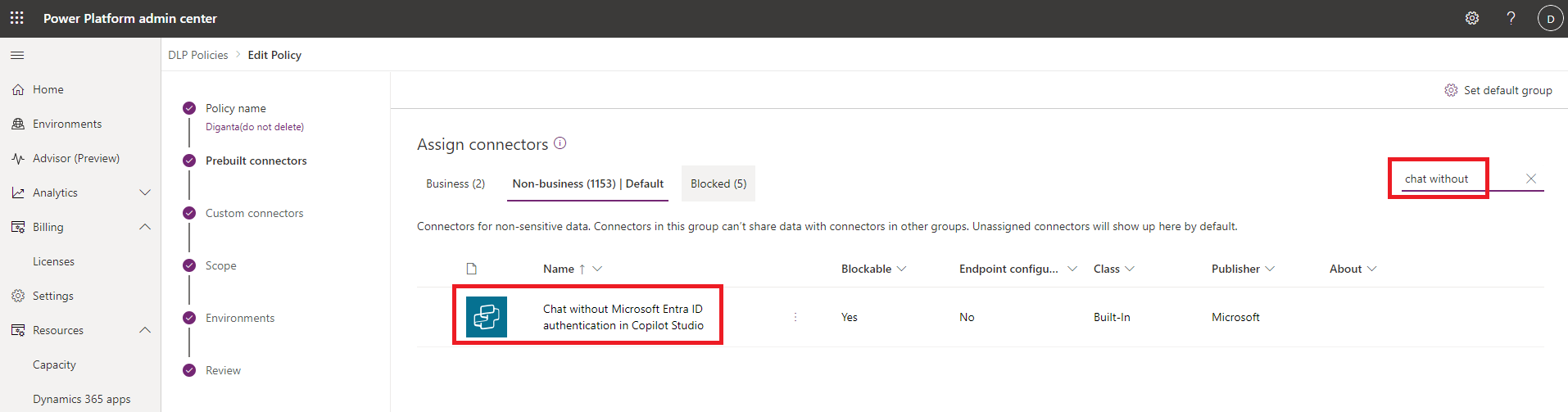
Selecione o menu Mais ações do conector (⋮) e, em seguida, selecione Bloquear.
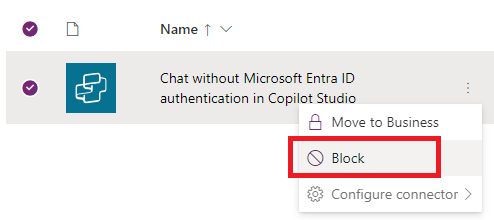
Selecione Avançar.
Se você for um administrador de locatário ou ambiente para vários ambientes, consulte a etapa Escopo. Escolha um ou mais ambientes aos quais você deseja aplicar a política de DLP.
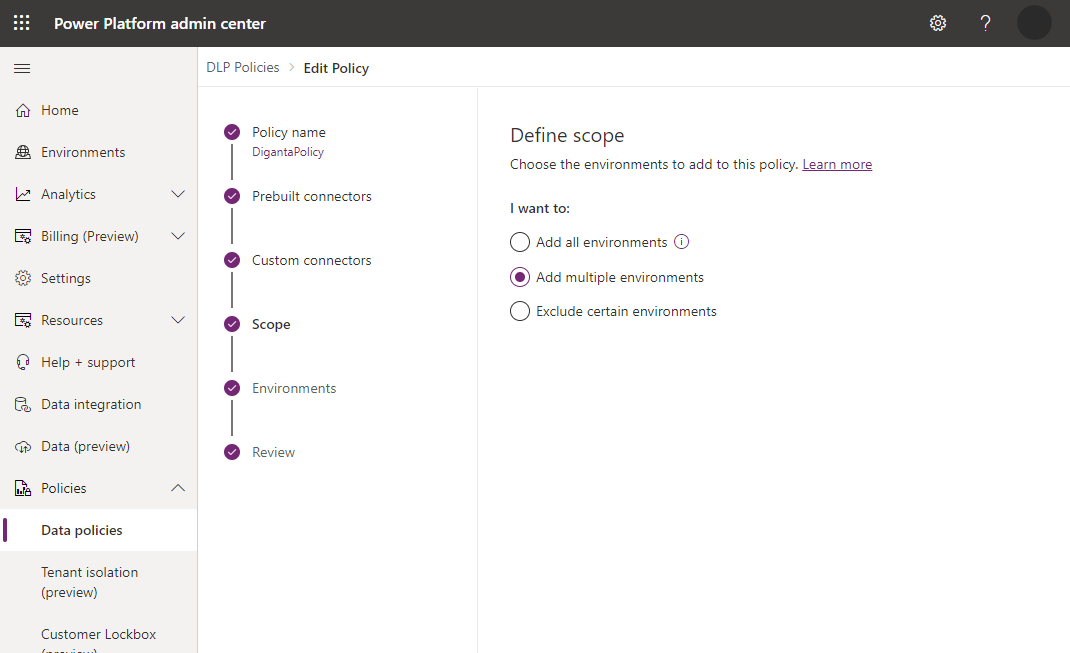
Observação
Se a política tiver um escopo de locatário, a política DLP será aplicada a todos os copilotos.
Examine a política e selecione Atualizar política para aplicar as alterações de DLP.
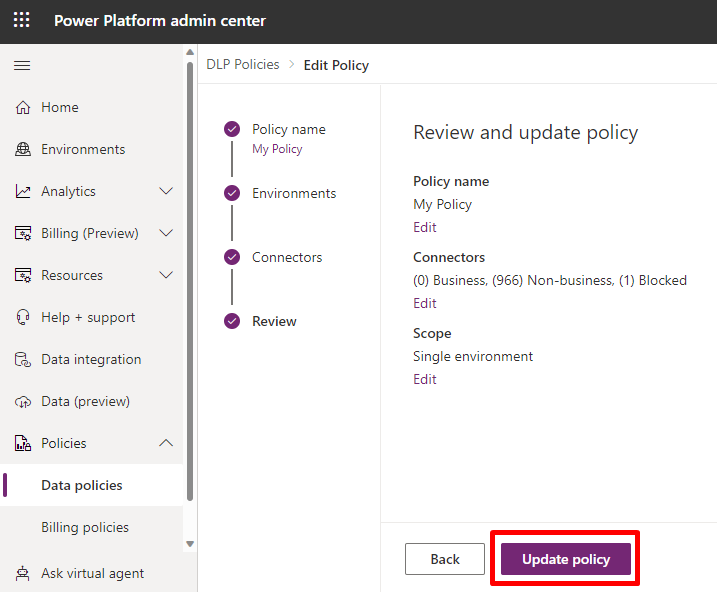
Confirme a aplicação da política no Microsoft Copilot Studio
Você pode confirmar se este conector está sendo usado na política DLP do aplicativo Web do Microsoft Copilot Studio.
Primeiro, abra seu copiloto no ambiente em que a política DLP é aplicada.
Se a política for aplicada, você verá um banner de erro com um botão Detalhes. Na página Canais, expanda o link de erro e selecione o botão Download para ver os detalhes.
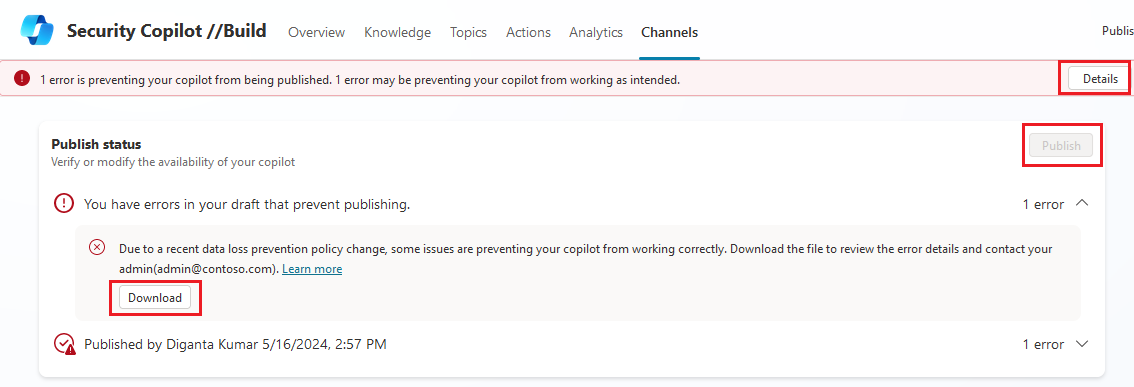
No arquivo de detalhes, aparecerá uma linha descrevendo a violação.

Os criadores de um copiloto podem entrar em contato com seus administradores com os detalhes da planilha de download de DLP para fazer atualizações apropriadas na política DLP. Como alternativa, o criador do copiloto pode atualizar a autenticação do copiloto para Autenticar com a Microsoft ou Autenticar manualmente (Azure Active Directory ou Azure Active Directory v2) na página de configuração de Autenticação. Consulte Configurar autenticação de usuário no Microsoft Copilot Studio.
As opções de autenticação que não usam autenticação do Microsoft Entra ID não serão selecionáveis.
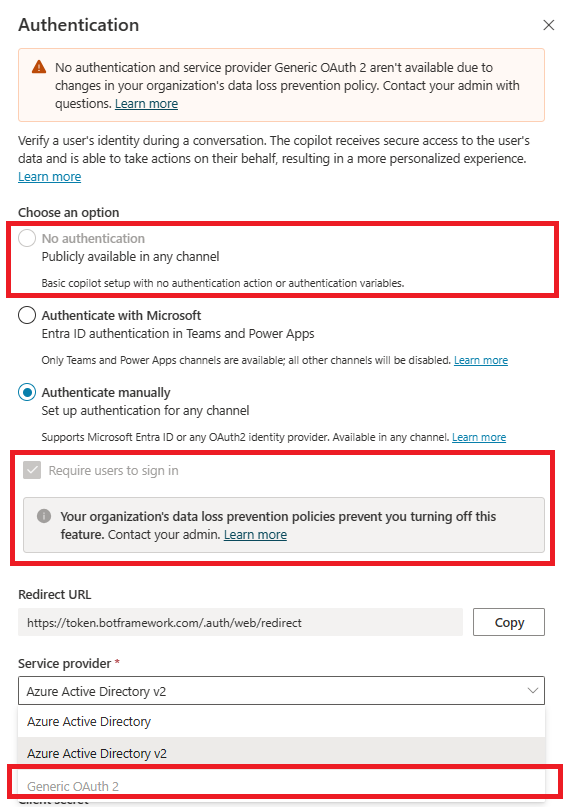
Comentários
Em breve: Ao longo de 2024, eliminaremos os problemas do GitHub como o mecanismo de comentários para conteúdo e o substituiremos por um novo sistema de comentários. Para obter mais informações, consulte https://aka.ms/ContentUserFeedback.
Enviar e exibir comentários de